Dibujar línea en la imagen en Matlab
-
Dibujar una línea en una imagen usando la función
plot()en MATLAB -
Dibujar línea en una imagen usando la función
insertshape()en MATLAB
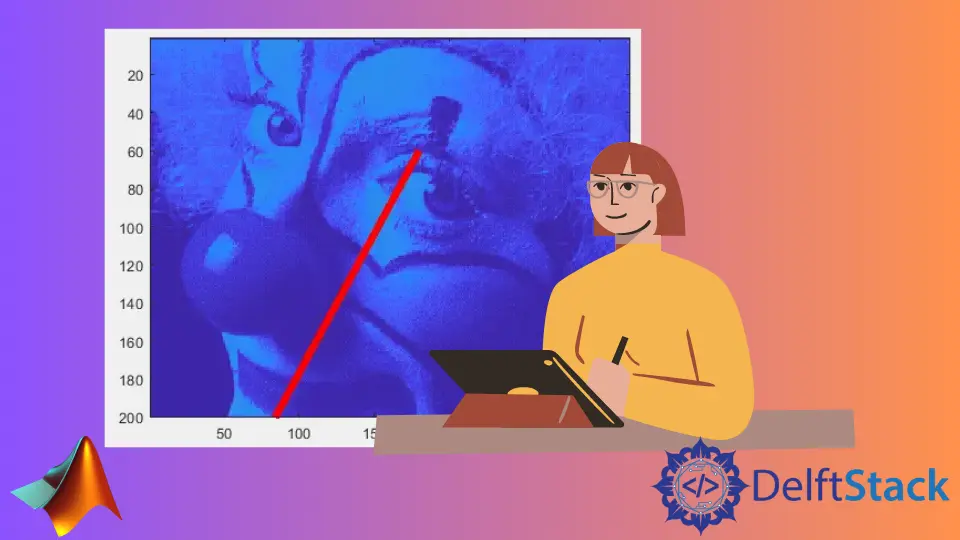
Este tutorial discutirá cómo dibujar líneas y otras formas en una imagen usando las funciones plot() e insertshape() en MATLAB.
Dibujar una línea en una imagen usando la función plot() en MATLAB
Si desea dibujar una línea u otras variables como la onda sinusoidal en una imagen, puede usar la función plot() para hacerlo. Por ejemplo, dibujemos una línea en una imagen. Vea el código a continuación.
load clown
image(X)
hold on
plot([180 50], [60 250],'Color','r','LineWidth',5)
Producción:

En el código anterior, hemos usado una imagen de payaso ya almacenada y trazamos una línea en la imagen de payaso usando el comando hold on. Puede cambiar el color de la línea con la propiedad Color y el ancho de la línea con la propiedad LineWidth. También puede cambiar el punto inicial y final de la línea.
Dibujar línea en una imagen usando la función insertshape() en MATLAB
Si desea dibujar formas: línea, círculo, rectángulo y polígono en una imagen, puede usar la función insertshape() para hacerlo. La sintaxis básica de la función insertshape() se da a continuación.
Output = insertShape(Image, shape, shape_position)
En el código anterior, Image es el objeto de imagen en el que desea dibujar, shape es la forma que desea dibujar en la imagen, shape_position es la posición en la imagen en la que desea dibujar la forma . Por ejemplo, dibujemos un círculo en una imagen. Vea el código a continuación.
X = imread('peppers.png');
output = insertShape(X,'circle',[100 100 100],'LineWidth',5);
imshow(output)
Producción:

En el código anterior, hemos usado una imagen de pimientos ya almacenada, y se dibuja un círculo en la imagen usando la función insertshape(). En el caso de un círculo, la posición consta de tres valores; el primer valor es la posición del eje x, el segundo valor es la posición del eje y y el tercer valor es el radio del círculo. En el caso de un rectángulo, la posición consta de cuatro valores, el primer valor es la posición del eje x, el segundo valor es la posición del eje y, el tercer valor es el ancho y el cuarto valor es la altura del rectángulo. También puede cambiar el color de la forma usando la propiedad Color, el ancho de línea usando la propiedad LineWidth, y también la opacidad en el caso de formas rellenas usando la propiedad Opacity. Consulte este enlace para obtener más detalles sobre la función insertshape().
